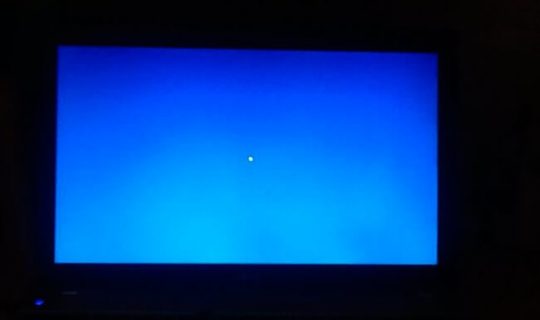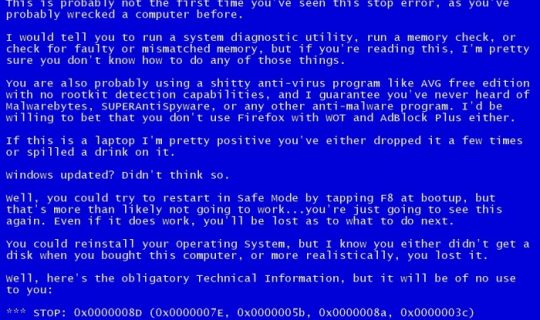Många ägare av datorer och bärbara datorer känner till situationen när enheten inte slås på i normalt läge och börjar visa antingen en blå blå skärm eller en blå med inskriptioner. Kunniga användare förstår omedelbart att detta allvarliga fel bara kan betyda en sak - ett kritiskt fel har uppstått i datorenheten.
Sällsynta fall är möjliga när den blå färgen stannar kvar på skärmen ett tag och sedan försvinner (därefter fortsätter den bärbara datorn att fungera som vanligt). I en situation där en blå skärm visas på den bärbara datorn och vad man ska göra med den inte är helt klar bör du börja med att ta reda på orsakerna till felet.
Tänk först på orsakerna till utseendet på rent blått.
skäl
Det finns flera fel som orsakade utseendet på en tom blå skärm, men alla kan reduceras till följande serie:
- Installera en uppdatering som strider mot operativsystemet.
- Felaktigt fungerande förare.
- Gå in i virussystemet.
Anledningen kan vara en kraftig avstängning av den bärbara datorn under programmet.
Felsökning
För att åtgärda ett fel bör du först ringa "Task Manager" på det allmänt accepterade sättet. Därefter, i "File" -menyn, måste du välja "New task" och sedan "Explorer". Omedelbart efter detta måste du skriva på inmatningsraden: "explorer.exe" och köra programmet.
Om den här åtgärden inte hjälper, bör du starta om den bärbara datorn genom att trycka på F8-tangenten och öppna startmenyn. I den måste du hitta raden "Safe Mode" och välja den med tangentbordet.
Efter det måste du starta om systemet (tryck på "Enter") och kontrollera om problemet har försvunnit eller inte. Om resultatet är negativt, bör du gå in i säkert läge och arbeta i skalet och försöka göra följande:
- skanna enheter för virus;
- ta bort nyligen installerade "färska" drivrutiner (om du misstänker att felet orsakades av dem);
- ta bort tidigare installerade applikationer från den bärbara datorn.
Detsamma bör göras i fallet när en svart skärm som inte svarar på något hittas vid lastning.
Dödens blå skärm på en bärbar dator - vad man ska göra
Tänk på fallet när etiketter med felkoder är synliga på den blå skärmen (foto nedan).
Efter att ha upptäckt att den bärbara datorn har en blå skärm med felkoder (BSOD), måste du först ta reda på orsakerna till dess utseende. De kan vara följande:
- Brott mot maskinvarans funktion.
- Konfliktsituation.
- Överhettning av enhetsblock.
- Felaktigt vald drivrutin eller brott mot dess driftläge.
- BIOS-fel.
- Hårddisköverskridning.
- Penetration av ett farligt virus i systemet.
Ytterligare information "Statistik" indikerar att i de allra flesta fall orsakar utseendet på denna funktionsfel av problematiska (felaktigt fungerande) förare.
En mycket liten andel fel är förknippade med funktionsfel i applikationer som kör kod för kärnläge. Det senare inkluderar:
- De så kallade "virtuella" enheterna.
- Antivirusprogram.
- Program designade för att skriva data till diskmedia.
- Brandväggar.
Tänk på felkoderna som upptäckts i detta fall.
Felkoder
Närvaron av ett startfelmeddelande på skärmen är ett tydligt tecken på att en överträdelse har inträffat vid körning av koden för kärnläge. En blå skärm som visas på vilken bärbar dator som helst innehåller rader som indikerar en mycket specifik kod. Så felet INACCESSIBLE_BOOT_DEVICE (startenhet är inte tillgängligt) motsvarar till exempel en kodkombination med formuläret 0x0000007B.
Med hjälp av den här koden är det möjligt att identifiera (identifiera) ett fel som har inträffat. Om en bild med andra koder visas på monitorn, kom ihåg motsvarande uppsättning med 16 tecken och försök att hitta den i specialmenyn "BSOD-fel". För varje artikel skrivs vad som orsakade detta fel; dessutom hänför sig alla antingen till hårdvaran eller till mjukvarudelen (system).
Var uppmärksam! Redan genom att översätta felets namn kan du förstå vilken del det hänvisar till. Det kan finnas situationer då samma kod kan visas på grund av programvara eller teknisk funktionsfel.
Tänk till exempel på koden 0x00000023: FAT_FILE_SYSTEM (databehandlingsfel). I vissa fall rapporterar det ett systemfel. Samma post kan indikera förekomsten av kollapsade (trasiga) sektorer på hårddisken.
Bug fix
När du har behandlat felkoden först bör du försöka lösa det påstådda felet. För att göra detta kan du använda följande beprövade metoder i praktiken:
- Avinstallera de sista av de nedladdade drivrutinerna eller applikationerna.
- Skanna systemet med antivirusprogram.
- Starta om för att gå till en normalt fungerande konfiguration.
- Testa alternativet för systemåterställning.
Om felet enligt felkoden ligger i hårdvaran (i hårdvaran) - för att eliminera kommer det att behövas:
- Se till att det finns ledigt utrymme på hårddisken.
- Kontrollera att det finns "trasiga" sektorer (för detta är det tillrådligt att utföra en fullständig defragmentering).
- Försök att överfylla alla systemkort och moduler (videokort, minneceller osv.).
- Kontrollera att alla anslutande kablar är ordentligt anslutna.
Det rekommenderas att rengöra den bärbara datorn helt och byta ut de "misstänkta" modulerna och i minsta tvivel, samt testa RAM-cellerna.
Kör en framgångsrik konfiguration
För att köra den senaste framgångsrika konfigurationen behöver du:
- Starta omstart av den bärbara datorn.
- Tryck på F8-knappen under de första sekunderna för laddning, varefter ett fönster ska visas med raderna för laddningsmetoder.
- Genom att flytta pekaren väljer du raden "Senast framgångsrik konfiguration".
- Tryck på “Enter” på tangentbordet.
Därefter börjar systemet automatiskt ladda versionen av OS som fungerade normalt tills den blå skärmen dök upp. I händelse av att denna metod för lansering är komplicerad på grund av oförutsedda problem, bör ytterligare en teknik användas, som involverar den så kallade ”system rollback”.
Systemåterställning och drivrutinsuppspelning
För att felsöka en återställningsmetod är det viktigt att oroa dig för att skapa en systemstatuspunkt som är knuten till ett specifikt datum (det kallas en "kontroll" -punkt). Om det är tillgängligt kommer det att vara möjligt att återgå till OS-konfigurationen som var tillgänglig vid den tidpunkt då denna punkt skapades.
För att gå in i återställningsläget behöver du installationsmedia, om det är tillgängligt bör du:
- Sätt i en disk eller en flashenhet i den lämpliga mottagaren på den bärbara datorn.
- Starta om den och tryck vid start på F11-tangenten (tills Boot Menu visas).
- Sedan måste du välja lämpligt medium i listan och klicka på "Systemåterställning".
Alla ytterligare åtgärder utförs direkt efter operativsystemets efteråt, varefter det själv kommer att påbörja processen med att återgå till den konfiguration som fastställts vid den tidpunkt då kontrollpunkten skapades.
I slutet av granskningen noterar vi att drivrutinerna också återgår automatiskt under återställningsprocessen, det vill säga att de återvänder till tillståndet före uppdateringen.